ExifTool je urejevalnik metapodatkov z odprtim kodom in več platform
- Kategorija: Programska Oprema
Metapodatki so uporabni na več načinov, na primer pri iskanju ali zastopanju podatkov. Priljubljena vrsta so podatki exif, ki so povezani s fotografijami.

Uporabljajo se za vse namene. Fotografi jih uporabljajo za preverjanje različnih značilnosti fotografije, npr. izdelava in model fotoaparata, zaslonka ali ISO.
Vendar to niso edine vrste metapodatkov. Za glasbene datoteke lahko na primer uporabite oznake ID3. Podobno dokumenti, videoposnetki ali slike, ki jih ustvarite, vsebujejo druge oblike metapodatkov. Z desno miškino tipko kliknite datoteko in izberite Lastnosti> Podrobnosti v sistemu Windows. Podatki, ki jih boste morda videli, se bodo razlikovali, vendar morate vedeti, da lahko metapodatki vsebujejo osebno prepoznavne podatke, kot so zemljepisna širina in dolžina (lokacija GPS), datum ustvarjanja / spreminjanja ali ime avtorja.
Metapodatke lahko uredite ali izbrišete s pomočjo programov, kot je ExifTool avtorja Phil Harvey. To je aplikacija v ukazni vrstici (tehnično scenarij). Prenesite arhiv; vsebuje izvedljivo datoteko. Vendar ne zaženite. Namesto tega z uporabo Explorerja povlecite in spustite datoteke ali mape. Odprlo se bo ukazno okno, ki prikaže metapodatke datoteke.
Drugi način uporabe je preimenovanje iz exiftool (-k) .exe v exiftool.exe. Postavite ga v mapo, ki je sistemska pot, da ga boste lažje zagnali iz ukaznega poziva; ta način omogoča uporabo vseh funkcij v aplikaciji, zato bomo tukaj uporabili to. Ko ga želite uporabiti, odprite ukazno okno, povlecite in spustite exiftool.exe v okno, da ga zaženete s svoje lokacije. Ta metoda se lahko uporablja tudi za hitro dodajanje poti slike. Ponovite korake, dodajte presledek po 'exiftool' in spustite sliko na okno, preden pritisnete Enter.
Poglejte si ta dva posnetka zaslona. Vsebujejo tono metapodatkov iz samo ene fotografije, ki sem jo posnel lani na dopustu.

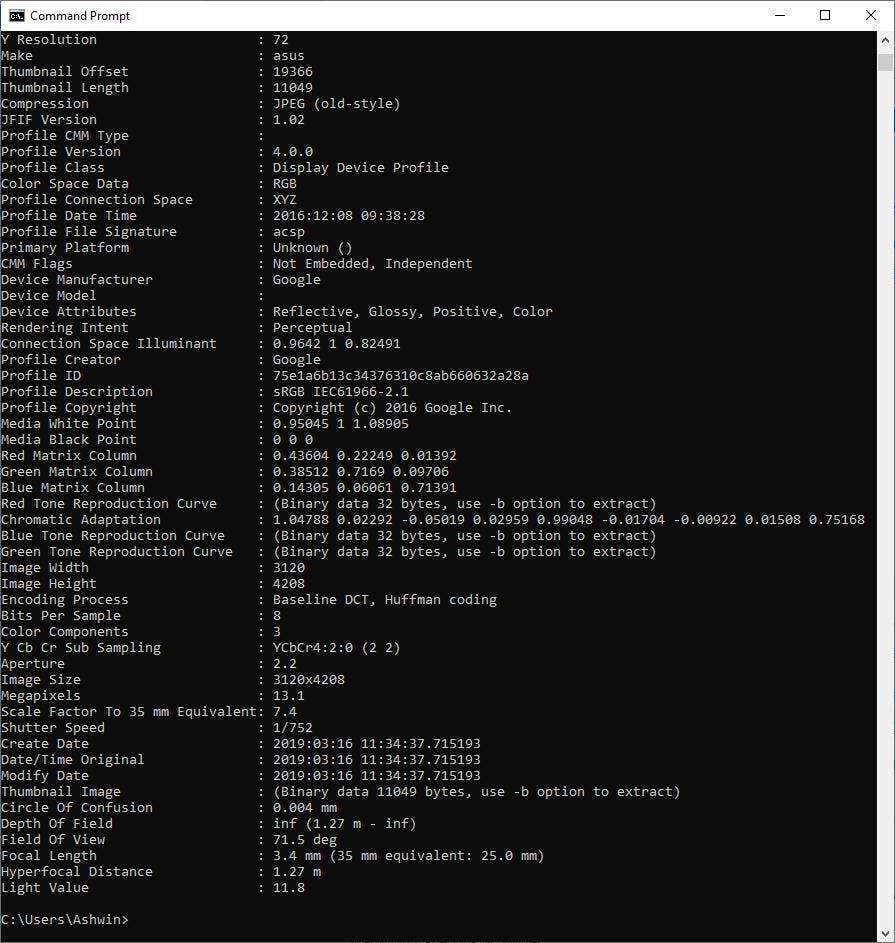
Podatki GPS niso prikazani, ker sem se odločil, da jih ne bom vključil, vendar lahko na sliki razberete, da je bil posnet na napravi ASUS s številko modela X00TD, ki je Zenfone Max Pro M1. ID ustvarjalca profila je Google, ker sem za fotografiranje uporabil aplikacijo Google Camera. V sliko je vgrajenih še veliko drugih informacij (Megapikseli, zaslonka, ISO, hitrost zaklopa, ločljivost časa fotografiranja).
Zakaj je to pomembno? Recimo, da ste fotografijo posneli na svojem domu in jo naložili na internet. Če pred nalaganjem v storitev niste odstranili metapodatkov ali če metapodatki ne bodo samodejno pomestili, bodo lahko drugi pogledali metapodatke, ki lahko razkrijejo podatke, za katere ne želite, da so na voljo.

Kako odstraniti, urediti ali ekstrahirati podatke exif s programom Exiftool?
Brisanje metapodatkov
Na voljo imate dve možnosti za izbris exif podatkov iz datotek.
exiftool -exif: all = image.jpg

To pove ExifTool, da izbriše vse oznake exif (osebno določljive) iz metapodatkov slike. Program ne spreminja izvirne datoteke. Namesto tega ustvari njegovo kopijo s spremenjenimi metapodatki, ki so lahko koristni za skupno rabo v spletu. Izvirna datoteka se preimenuje v image.jpg_original.
Lahko pa uporabite naslednji ukaz.
exiftool -all = image.jpg

S tem boste izbrisali še več oznak (XMP). Nastala datoteka bo še vedno imela običajne lastnosti datoteke (velikost, ime, datum ustvarjanja itd.).
Urejanje oznak
Urejanje exif podatkov je precej enostavno. Vnesite exiftool, ki mu sledi atribut, ki ga želite spremeniti, z naslednjo skladnjo.
exiftool -attribute = uredi image.jpg
Recimo, da želimo nekaj dodati sliki, exiftool -Comment = 'To je androideity.com' image.jpg. To bo dodalo atribut, imenovan „Komentiraj“, in vrednost zanj bo To je androideity.com.

Kako odstranimo exifdata? Znova uporabimo oznako komentarjev. Če ga želite izbrisati, pustite vrednost komentarja prazno. Ukaz bo,
exiftool -Comment = image.jpg

Preprosto, kajne? Lahko uredite katero koli oznako, ki je prikazana. Želite dodati oznake? Tukaj je a seznam podprtih oznak , in še enega, ki omenja vse branje in pisanje oznak v operacijskem sistemu Windows.
Urejanje serije
ExifTool podpira tudi brisanje in urejanje paketov exif, vse, kar morate dodati, dodate več slik po ukazu. Na primer če želimo odstraniti oznake s 3 slik.
exiftool -all = image.jpg image2.jpg image3.jpg

Urejanje slik deluje na enak način.
exiftool -Copyright = androideity.com image.jpg image2.jpg image3.jpg

Na zaslonu zaslona zanemarite napako opomb proizvajalca To se zgodi, če Exiftool morda ne prepozna opomb proizvajalca, kar bi lahko povzročilo izgubo izvirnih podatkov. Ampak to ni bilo v mojem primeru.
Paketno urejanje deluje tudi s celimi mapami.
exiftool -all = H: Fotografije
Za urejanje samo določenih datotek in oznak lahko uporabite posebne znake, kot so * .jpg, -GROUP: TAG = itd.
Pridobivanje metapodatkov
Če želite izvleči informacije s slike, povlecite in spustite sliko, kot je opisano prej. Vsebino lahko shranite v besedilni dokument ali CSV z ukazom, kot je.
exiftool -T -pogosto H: Fotografije> H: Fotografije ghacks.txt

To shrani skupne metapodatke iz datotek v določeni mapi v besedilno datoteko z imenom ghacks.txt; shranjena bo v definirano mapo (v tem primeru isti imenik). Uporabite lahko -r za rekurzivni način (ustvari en besedilni dokument za vsako datoteko), namesto ene datoteke z omejenimi zavihki.
Na uradni spletni strani obstaja stran, na kateri je več primeri .
ExifTool je odprtokodno prijava, napisana v Perl. Tukaj sem že omenil osnove programa, več ukazov, oznak itd. Poiščite v uradni dokumentaciji.
Če iščete način za ogled ali urejanje EXIF, GPS, ID3, IPTC, XMP, MakerNotes in drugih metapodatkov, je ExifTool odlična izbira. Uporablja se v drugih programih, kot so Napredni Renamer , Kartica za serijsko sliko .
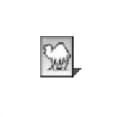
ExifTool
Za Windows
Prenesi zdaj